Annuncio pubblicitario
Devi ripristinare la tua console Xbox One o Xbox 360? Forse stai pensando di vendere il tuo sistema e desideri rimuovere i tuoi dati personali da esso. O forse hai avuto un problema con il tuo sistema e devi risolvere il problema.
In questo articolo viene illustrato come ripristinare Xbox One e Xbox 360 e esaminare le differenze tra le varie opzioni.
Definizione di Soft Reset, Hard Reset e Factory Reset
Prima di esaminare come ripristinare la tua Xbox One, dovresti comprendere i diversi tipi di ripristini del sistema:
- UN ripristino software, conosciuto anche come riavvio, sta semplicemente spegnendo e riaccendendo la console. Non cancella alcun dato.
- UN hard reset si verifica quando si spegne forzatamente la console, il che è simile a staccare la spina. Anche questo non rimuove nessuno dei tuoi dati personali.
- Infine, a Ripristino delle impostazioni di fabbrica rimuove tutti i dati dal sistema e li riporta allo stato originale. Questa è la misura più drastica.
Vediamo come eseguire ciascuno di questi ripristini su Xbox One e Xbox 360.
Come resettare Soft la tua Xbox One
Un ripristino software è un passaggio di risoluzione dei problemi comune per problemi minori, come l'impossibilità di mettere la tua Xbox online.
Per eseguire un ripristino software, tenere premuto Xbox pulsante sul controller per alcuni istanti. Nel menu che appare, scegli Riavvia console. Ciò spegnerà completamente la tua Xbox e la riaccenderà.
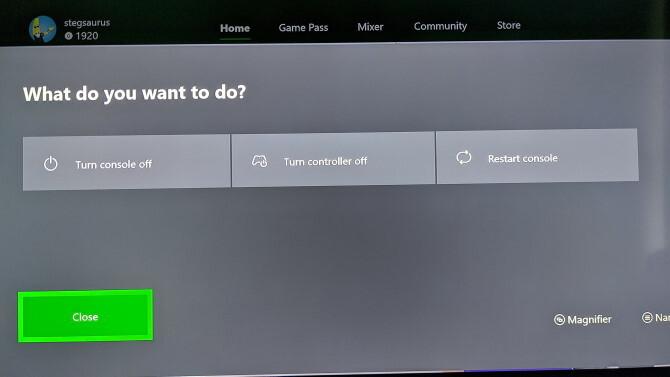
In questo menu, vedrai anche un'opzione per Spegni la console. Tuttavia, se hai la tua Xbox One dentro Modalità di accensione istantanea, selezionando questa opzione si metterà la console in uno stato di "modalità sospensione" invece di spegnerla.
È possibile modificare questa impostazione andando a Sistema> Impostazioni> Generali> Modalità di alimentazione e avvio e passare a Modalità di risparmio energetico. Nella maggior parte dei casi, tuttavia, si consiglia di mantenere abilitata la modalità Instant-on per comodità. Puoi sempre riavviare utilizzando il menu in alto.
Come ripristinare a fondo la tua Xbox One
Quindi, vediamo come funziona un hard reset di Xbox One. Come un PC, è una buona idea fare uno spegnimento completo ogni tanto per mantenere tutto senza intoppi. Questo è utile anche quando la tua Xbox One è bloccata.
Per eseguire un hard reset su Xbox One, tenere premuto Xbox pulsante sulla parte anteriore della console per circa 10 secondi. Questo spegnerà completamente il sistema. Per assicurarsi che cancelli tutte le cache, è anche possibile scollegare il cavo di alimentazione per circa 30 secondi, quindi ricollegarlo prima di riaccendere il sistema.

Se la tua Xbox One è completamente bloccata e non risponde al tocco sul pulsante anteriore, puoi anche forzare lo spegnimento tirando il cavo di alimentazione. Dovresti farlo solo come ultima risorsa, tuttavia, poiché improvvisamente perdere energia non fa bene a nessun computer.
Come ripristinare le impostazioni di fabbrica della tua Xbox One
I due metodi sopra indicati sono rapidi passaggi per la risoluzione dei problemi per mantenere la tua Xbox One senza intoppi. Ora esaminiamo il metodo più drastico: eseguire un ripristino di fabbrica completo per cancellare tutti i dati. La tua console tornerà allo stato predefinito dopo questo, quindi assicurati di aver eseguito il backup di qualsiasi cosa importante.
Per ripristinare la tua Xbox One ai valori predefiniti di fabbrica, attenersi alla seguente procedura:
- Nella schermata principale, premere il tasto Xbox per aprire il pulsante Guida Xbox.
- Uso RB per scorrere fino a Sistema scheda sulla destra e selezionare impostazioni.

- Scegli il Sistema scheda dalla barra laterale sinistra.
- Qui, apri il Informazioni sulla console opzione di menu.
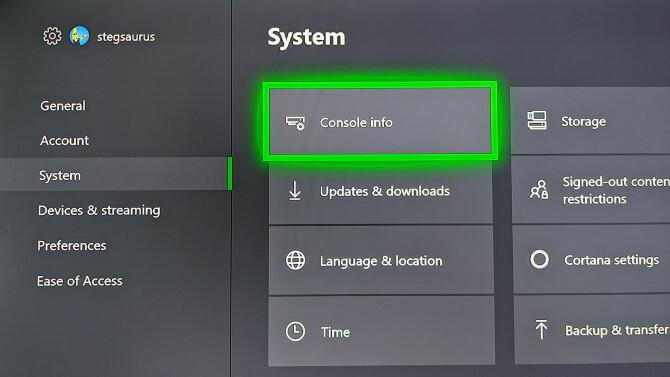
- Infine, scegli il Ripristina console iscrizione. Vedrai due opzioni:
- Ripristina e rimuovi tutto: Elimina tutto sulla console e ripristina le impostazioni predefinite di fabbrica. Perderai account, salverai dati, impostazioni e tutti i giochi. Questa è la scelta migliore quando regala la tua console.
-
Ripristina e mantieni i miei giochi e app: Ciò ripristinerà il sistema operativo Xbox One, ma non toccherà alcun gioco o app installati. Se stai eseguendo un ripristino per risolvere un problema, dovresti prima utilizzarlo in modo da non perdere i dati salvati o dover scaricare di nuovo enormi giochi.
Se il problema persiste, è possibile che il gioco sia danneggiato e che sia necessario eseguire un ripristino completo.
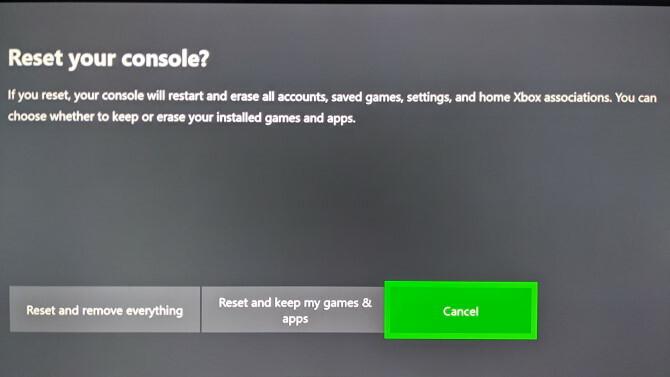
- La tua Xbox inizierà il ripristino dopo aver selezionato un'opzione.
Nota che la seconda opzione eliminerà comunque i tuoi account, salverà i dati e le impostazioni. La tua Xbox sincronizza informazioni come i dati salvati su Xbox Live quando è connessa. Se la tua console non è in linea da un po 'di tempo, assicurati di farlo proteggi i tuoi salvataggi di gioco Come proteggere i tuoi salvataggi di gioco su qualsiasi sistemaSe hai mai perso un videogioco a causa di un'interruzione di corrente o corruzione, sai quanto sia devastante. Ecco come assicurarti di non perdere mai più i dati di salvataggio. Leggi di più prima di ripristinare.
Ripristina impostazioni di fabbrica della tua Xbox One con un'unità flash
Nei casi in cui non è possibile accedere a impostazioni menu sulla tua Xbox o non vedi nulla sullo schermo, puoi eseguire un ripristino delle impostazioni di fabbrica su Xbox One utilizzando un'unità USB. Questo è molto meno conveniente, quindi consigliamo di utilizzare questo metodo solo se è assolutamente necessario.
Preparare l'unità flash
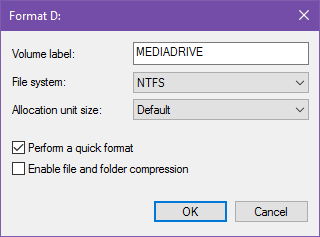
Innanzitutto, avrai bisogno di un'unità USB di almeno 4 GB. Dovrai farlo formattare l'unità USB Come formattare un'unità USB e perché sarebbe necessarioFormattare un'unità USB è semplice. La nostra guida spiega i modi più semplici e veloci per formattare un'unità USB su un computer Windows. Leggi di più come NTFS prima di procedere. La maggior parte delle unità flash non viene fornita in questo formato, quindi assicurati di farlo prima.
Fatto ciò, scarica Impostazioni predefinite di fabbrica di ripristino di Xbox One da Microsoft, che è un file ZIP. Decomprimi il contenuto, quindi copia il file $ SystemUpdate file nella directory principale dell'unità flash. Per i migliori risultati, secondo Microsoft, non dovresti avere altri file sull'unità. Una volta copiato, rimuovere l'unità dal PC.
Esecuzione del ripristino su Xbox One
Se hai un cavo di rete collegato a Xbox One, rimuovilo. Quindi, spegnere completamente la console tenendo premuto Xbox pulsante sulla faccia del sistema, come descritto sopra. Una volta spento, scollegare il cavo di alimentazione e attendere 30 secondi prima di ricollegarlo.
Continuando, collegare l'unità USB alla console. Ora, devi dire a Xbox One di controllare l'unità USB all'avvio. Per fare ciò, tieni premuti entrambi legare e Espellere pulsanti sulla console, quindi premere il tasto Xbox pulsante sulla parte anteriore della console.

Sul modello originale Xbox One, il legare il pulsante si trova sul lato sinistro della console. Se hai una Xbox One S o Xbox One X, il legare il pulsante è sotto il Xbox pulsante. La Xbox One S All-Digital Edition non ha un Espellere pulsante, quindi se hai quel sistema, tieni solo il legare pulsante.
Completamento del ripristino USB
Dopo aver premuto il tasto Xbox pulsante per accendere il sistema, continuare a tenere premuto legare e Espellere per 10-15 secondi. Ascolta due toni di potenza mentre lo fai; puoi rilasciare i pulsanti dopo aver sentito il secondo suono. Se non senti due toni entro 15 secondi o senti un suono di spegnimento, il processo è fallito.
Al riavvio della console, è possibile rimuovere l'unità flash. Dopo aver completato il processo, la tua Xbox One verrà completamente ripristinata.
Come ripristinare un controller Xbox One
Se si verificano problemi con il controller Xbox One anziché con la console stessa, è possibile disattivare anche il controller. Tenere premuto il tasto Xbox pulsante sul controller per alcuni secondi per spegnerlo. Puoi riattivarlo premendo il tasto Xbox pulsante di nuovo.
Vedere la nostra guida alla risoluzione dei problemi per i controller Xbox One Controller Xbox One non funzionante? 4 consigli su come risolverlo!Il controller Xbox One non funziona? Questa guida ti aiuterà se il tuo controller Xbox non si connetterà, continuerà a disconnettersi, non si accenderà e altro ancora. Leggi di più se hai ancora problemi dopo questo.
Come ripristinare Soft / Hard la tua Xbox 360
A differenza di Xbox One, Xbox 360 non ha una "modalità di sospensione" dedicata. Pertanto, quando si desidera ripristinare il software Xbox 360, puoi farlo praticamente allo stesso modo di una Xbox One senza preoccuparti se si è completamente chiuso giù.
Per riavviare la tua Xbox 360, tenere premuto Xbox pulsante sul controller per alcuni secondi. Nel menu che appare, scegli Spegni la console e dagli un momento per spegnerlo. Se si desidera assicurarsi che si spenga completamente, rimuovere il cavo di alimentazione per un minuto prima di riaccendere il sistema.
Nel caso in cui la tua Xbox 360 sia bloccata, puoi tenere premuto il pulsante di accensione sulla console per alcuni secondi per eseguire un arresto forzato. Come la Xbox One, anche staccare la spina è un'opzione, ma solo come ultima risorsa.
Come ripristinare le impostazioni di fabbrica della tua Xbox 360
Se si desidera cancellare completamente tutto su Xbox 360, attenersi alla seguente procedura. Assicurati di aver effettuato il backup di tutti i dati che non vuoi perdere in anticipo.
- Scorri fino a impostazioni nella schermata principale.
- Seleziona il Sistema entra e scegli Impostazioni console.
- Scorri verso il basso fino a Informazioni di sistema e selezionalo.
- Notare la Numero di serie della console mostrato qui, poiché ne avrai bisogno in un momento.
- Torna al Impostazioni di sistema menu e scegliere Conservazione.
- Seleziona il Disco rigido voce collegata alla tua Xbox 360.
- Scegliere Formato. Conferma l'operazione, quindi la tua Xbox ti chiederà di inserire il numero seriale che hai copiato un momento fa.
- Dopo aver inserito il numero seriale, la tua Xbox eseguirà un ripristino delle impostazioni di fabbrica.
Ripristini Xbox semplificati
Come abbiamo dimostrato, non è difficile ripristinare la tua Xbox One o Xbox 360. Assicurati solo di aver eseguito il backup di tutto ciò che è importante, poiché non puoi annullarlo una volta presa una decisione. Il backup dei dati su Xbox Live è un'opzione semplice, ma puoi anche spostare alcuni file su un dispositivo esterno come un'unità flash.
Stai esaurendo lo spazio sulla tua Xbox One? Allora dai un'occhiata la nostra guida ai dischi rigidi esterni di Xbox One Tutto ciò che devi sapere sui dischi rigidi esterni di Xbox OneEcco la nostra suddivisione su come utilizzare un disco rigido esterno Xbox One, oltre ad alcuni suggerimenti e raccomandazioni per te. Leggi di più per scoprire tutto ciò che devi sapere.
Credito di immagine: ampolsonthong /Depositphotos
Ben è un vicedirettore e il Post Manager sponsorizzato di MakeUseOf. Ha conseguito un B.S. in Computer Information Systems presso il Grove City College, dove si è laureato con lode e con lode in specializzazione. Gli piace aiutare gli altri ed è appassionato di videogiochi come mezzo.
